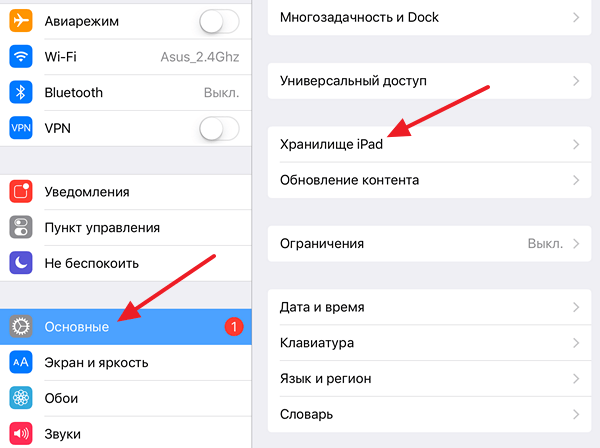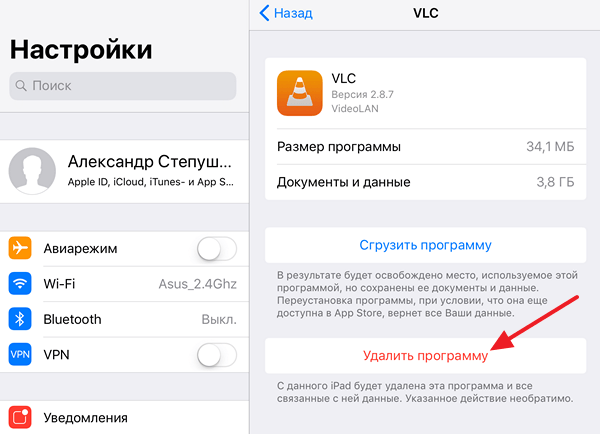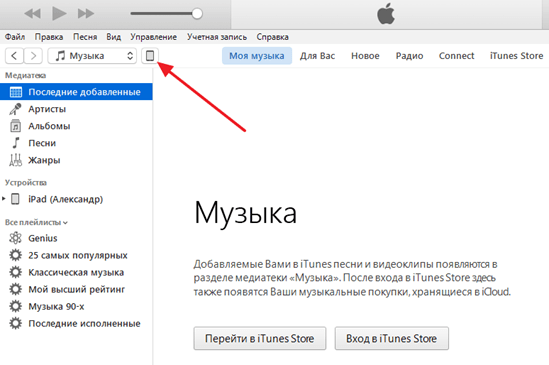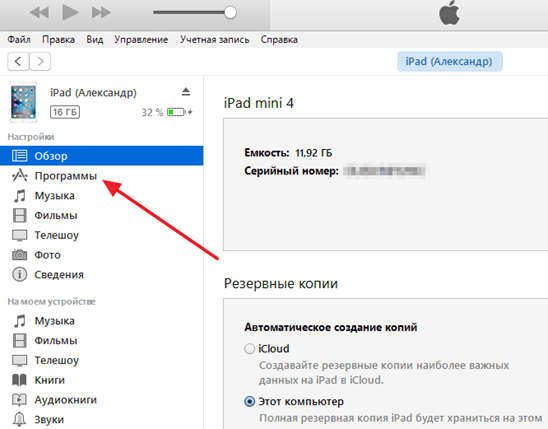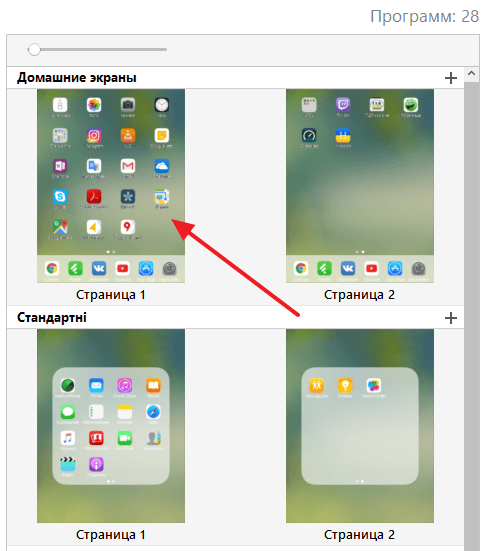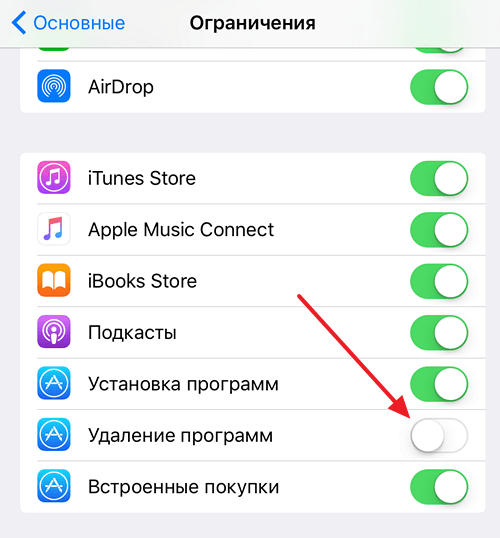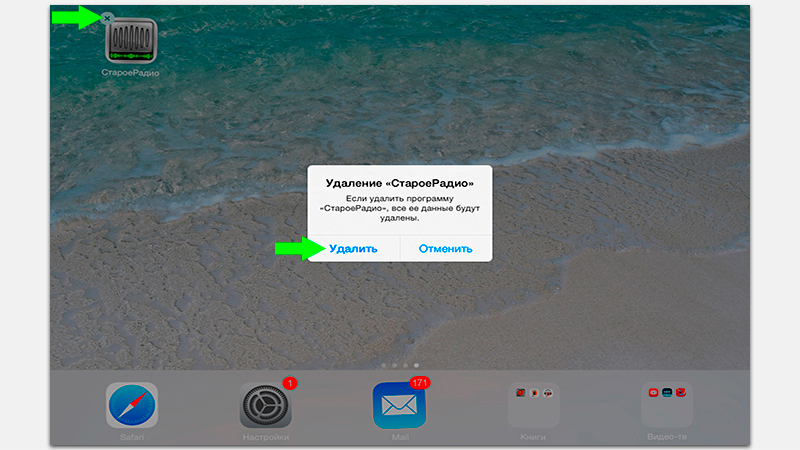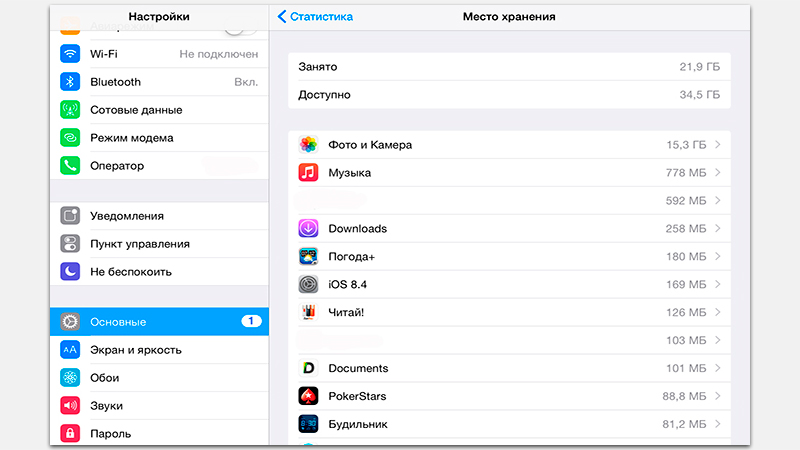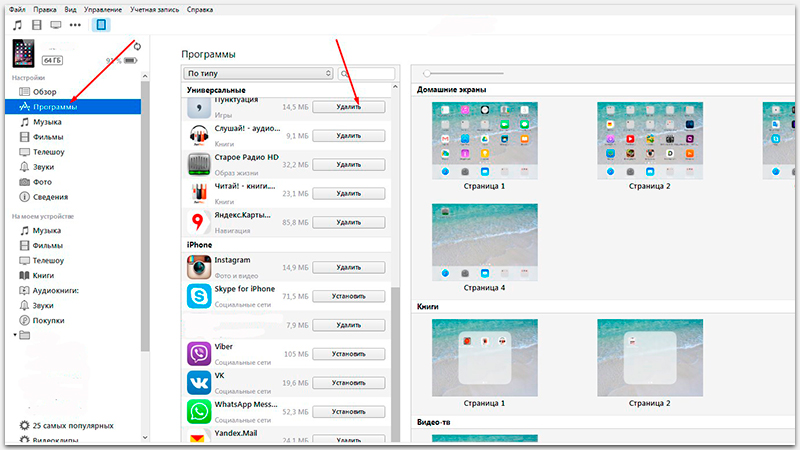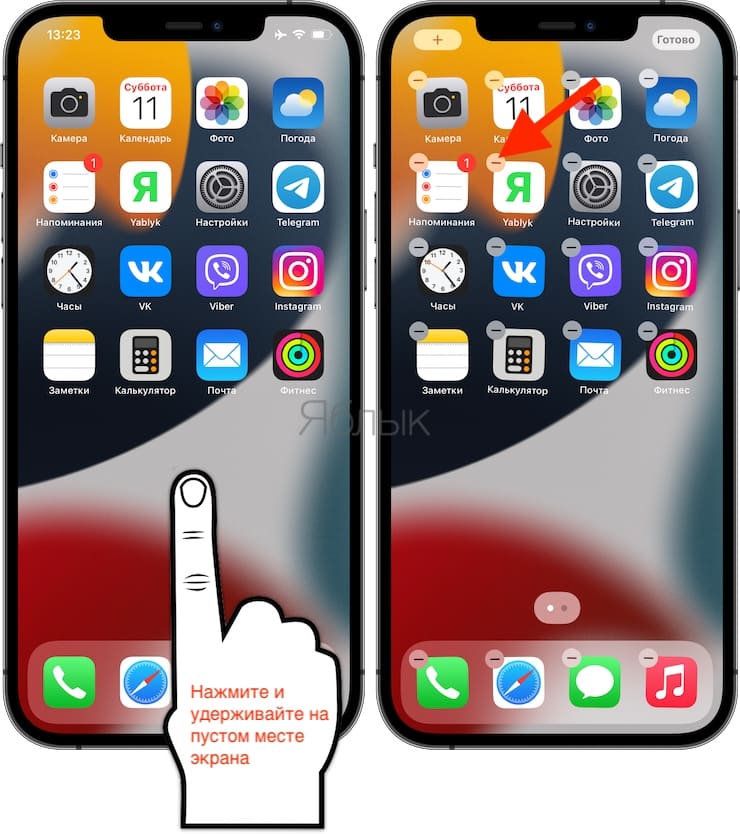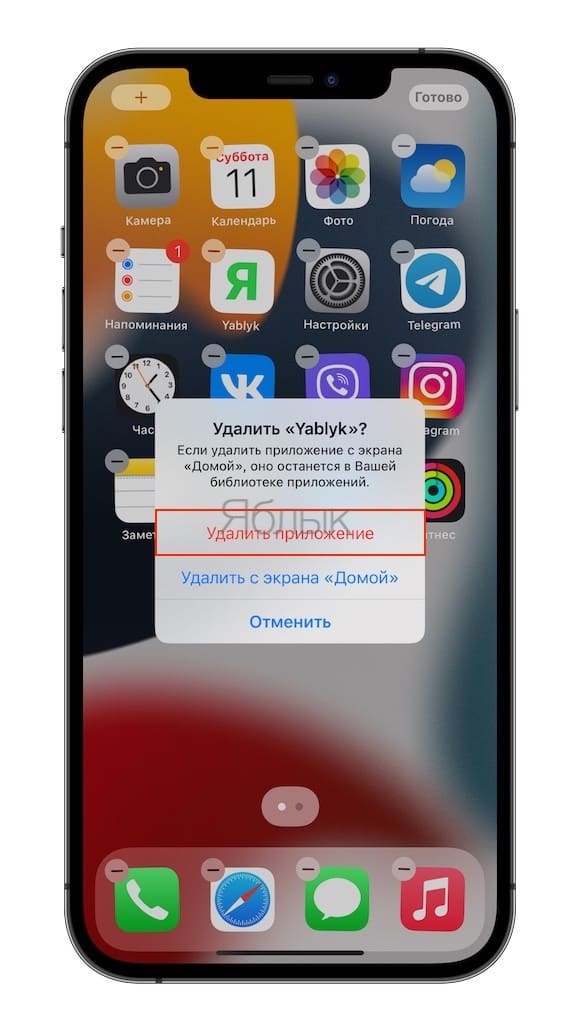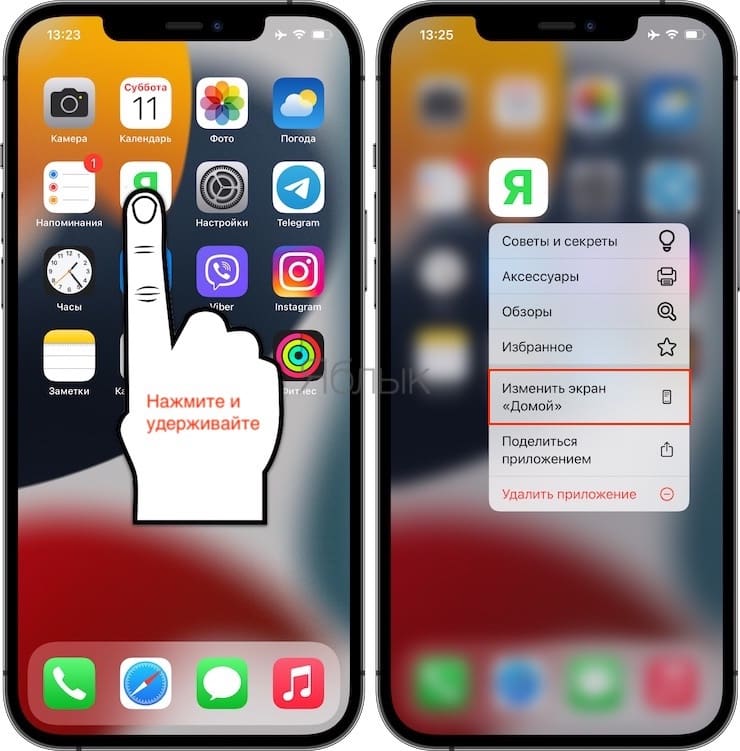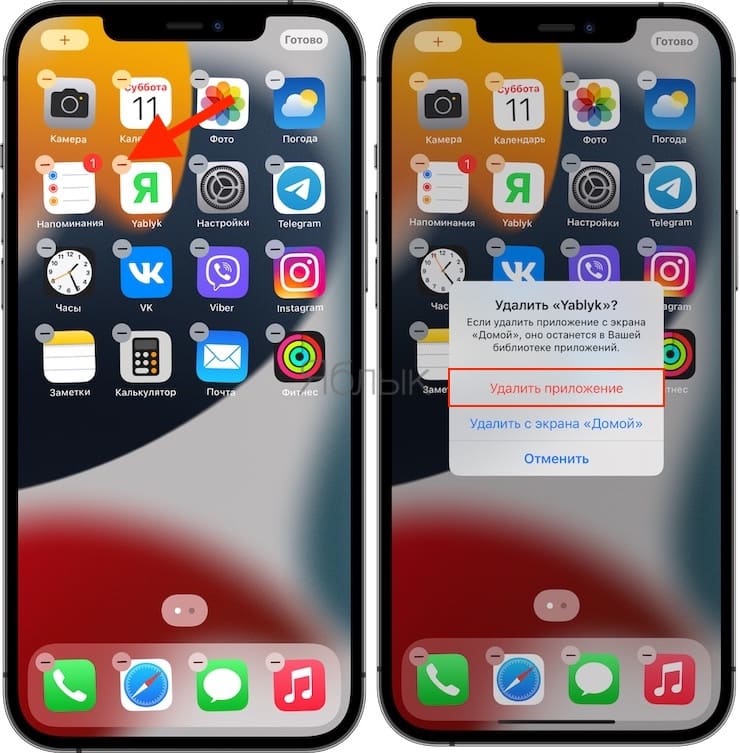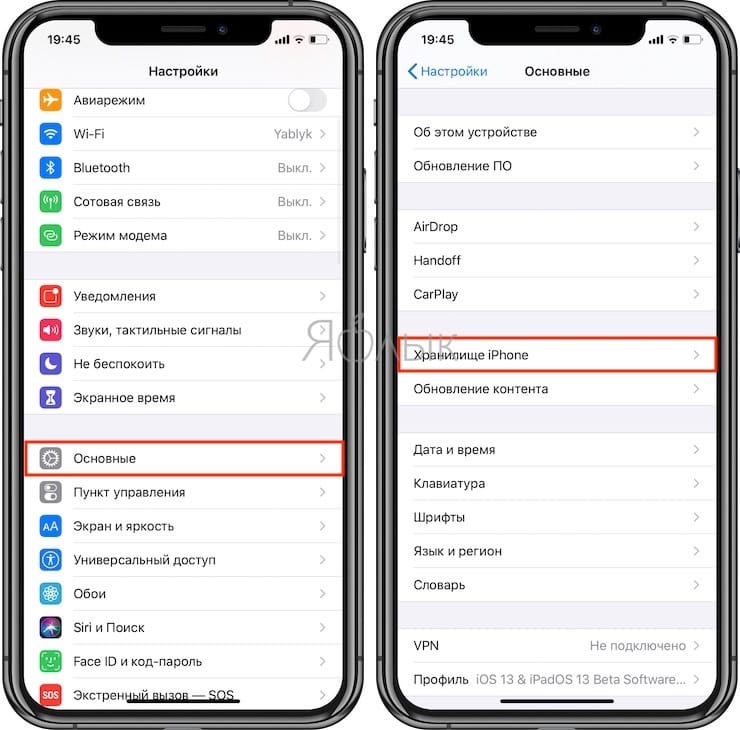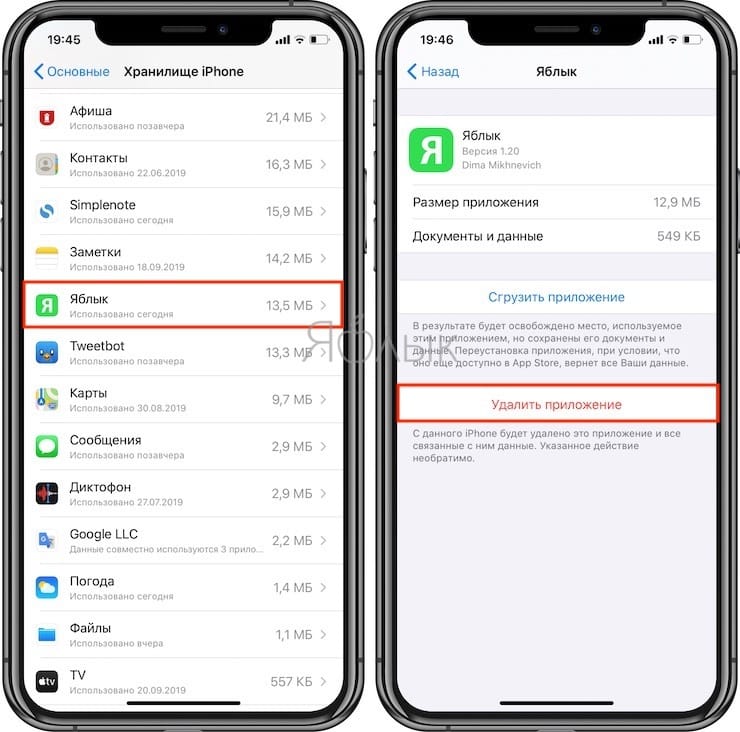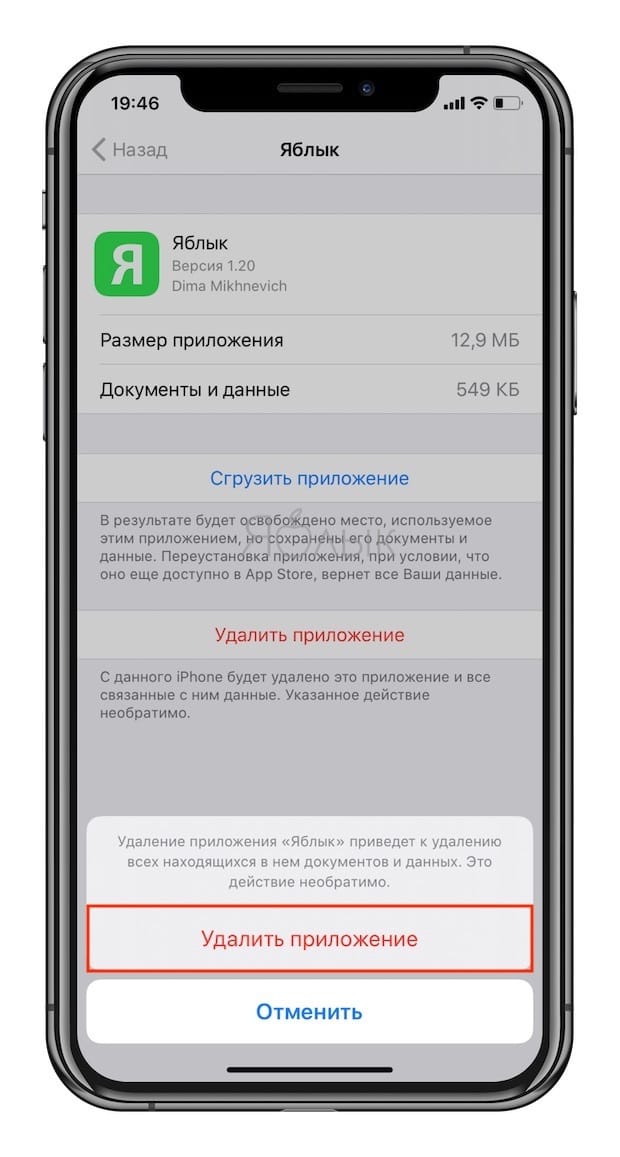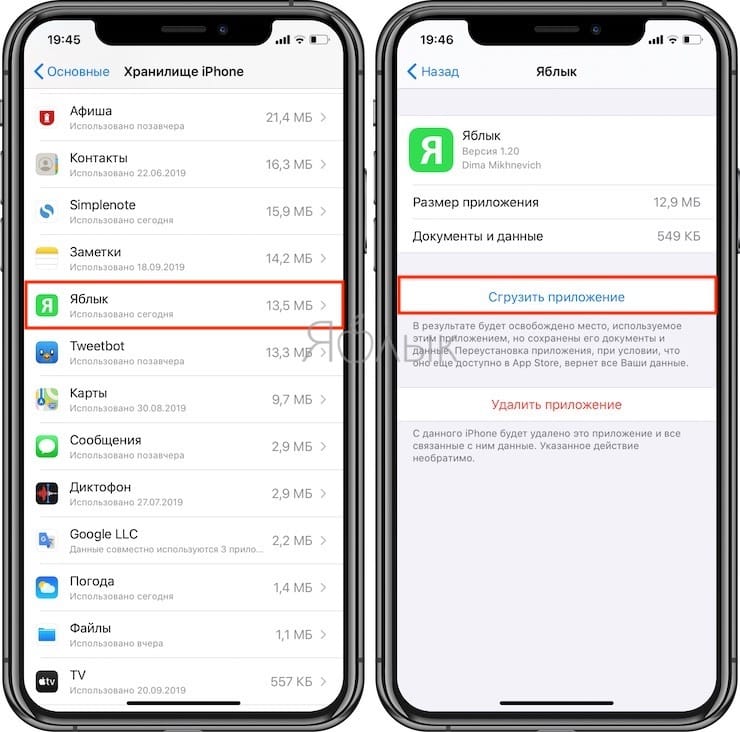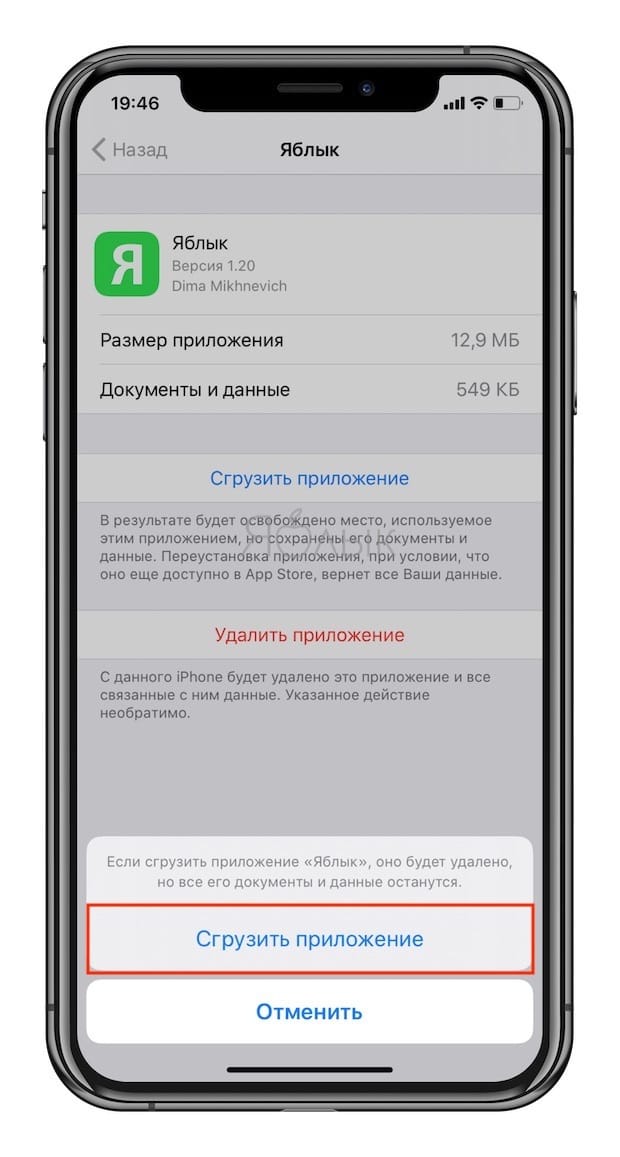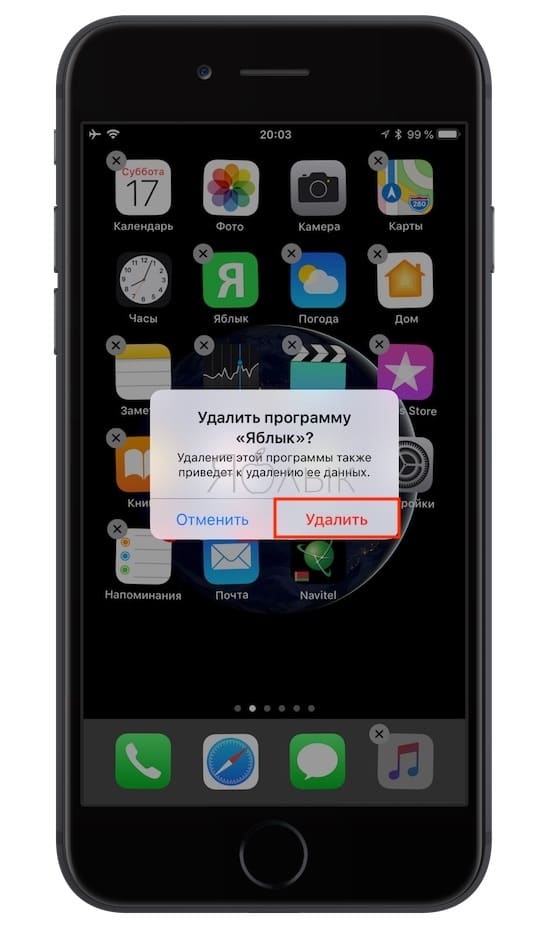как удалить приложения с планшета эпл
Как удалить приложение на iPad
Если вы активно пользуетесь своим iPad, то на нем наверняка скопилось большое количество не нужных приложений и игр. Обычно это не создает проблем, но если место в памяти устройства закончилось, то для установки новых приложений придется удалять старые.
Сейчас мы рассмотрим сразу три способа, как можно удалить приложение на iPad и тем самым освободить место в памяти устройства. Также мы расскажем почему приложения могут не удаляться и как это исправить.
Удаление приложений с рабочего стола iPad
Операционная система iOS позволяет удалять установленные приложения прямо с рабочего стола. Этот способ удаления наиболее удобный и быстрый, поэтому в большинстве случаев используют именно его.
Для того чтобы удалить приложения найдите его иконку на рабочем столе, нажмите на нее и удерживайте палец на экране до тех пор, пока рядом с иконками приложений не появится кнопка в виде крестика.
После этого нажмите на этот крестик и подтвердите удаление приложения.
В результате выбранное вами приложение будет удалено с Айпада. Для того чтобы убрать крестики рядом с иконками приложений просто нажмите на кнопку «Домой».
Нужно отметить, что в некоторых случаях данный способ удаления приложений с Айпада может не срабатывать. Иногда при нажатии на иконку приложения кнопка удаления не появляется. Если вы столкнулись с такой проблемой, то попробуйте один из способов, который описан ниже.
Удаление приложений с помощью настроек
Также в iOS предусмотрена возможность удаления приложений через Настройки Айпада. Для этого нужно открыть приложение «Настройки» и перейти в раздел «Хранилище iPad».
Отметим, что в некоторых случаях данный раздел настроек может называться «Использование хранилища и iCloud»), а в старых версиях iOS (до iOS 9) нужно заходить в раздел «Статистика».
В разделе «Хранилище iPad» нужно немного подождать, пока загрузится список установленных приложений. После того как приложения появились найдите то которое вы хотите удалить и кликните по нему.
В результате перед вами откроется окно с информацией о выбранном приложении. Здесь будет указан размер приложения, а также объем документов и данных, которые относятся к этому приложению. Для того чтобы удалить данное приложение нажмите на кнопку «Удалить программу».
Также здесь будет доступна функция «Сгрузить программу». По факту «Сгрузить программу» это тоже самое, что и удаление приложения, но с сохранением данных, которые относятся к этому приложению. С помощью функции «Сгрузить программу» можно выполнить переустановку приложения без потери пользовательских данных.
Удаление приложений через iTunes
В крайнем случае приложения на Айпаде можно удалить через программу iTunes. Для этого нужно подключить Айпад к компьютеру, запустить iTunes и кликнуть по иконке устройства, которая должна появиться в верхнем левом углу окна.
Таким образом вы попадете в настройки Айпада в программе iTunes. Для удаления приложений здесь нужно перейти в раздел «Программы», ссылка на который находится в левой части окна.
В результате должно появиться окно с рабочими столами вашего Айпада. Здесь с помощью двойного клика вам нужно открыть один из рабочих столов.
После чего навести курсор на приложение и нажать на кнопку удаления.
После этого иконка выбранного приложения пропадет с рабочего стола. Теперь осталось только подтвердить действие с помощью кнопки «Готово» внизу окна iTunes и приложение будет удалено с вашего Айпада.
Приложения не удаляются
Если ни один из описанных способов не сработал, то возможно у вас включено ограничение на удаление приложений. Для того чтобы отключить данное ограничение откройте настройки Айпада и перейдите в раздел «Основные – Ограничения».
Здесь будет большой список разных ограничений. Найдите ограничение на удаление программ и отключите его. После этого можно повторно попробовать удалить приложение.
Удаление приложений с iPad
Со временем у любого пользователя iPad возникает желание удалить какое-либо приложение, ведь так или иначе память забивается и для того, чтобы установить что-нибудь новенькое нужно удалить старые программы. Это первая причина, а вторая состоит в том, что пользоваться iPad будет очень неудобно, когда на экране одновременно располагается множество иконок, среди которых очень трудно отыскать то, что необходимо. В этой статье вы узнаете как удалить приложение с айпада.
Существует три наиболее простых способа:
Заранее предупреждаем вас о том, что удалить можно будет лишь те приложения, которые вы загружали сами, стандартные убрать никак нельзя.
Быстрый способ
Данный метод отлично пойдет в тех случаях, когда нужно удалить всего несколько программ. Пользователь должен кликнуть на иконку, а затем продержать так палец от 5 до 10 секунд, но в некоторых случаях может быть и дольше. Это зависит от модели устройства, а также от текущей прошивки. В результате иконки должны задрожать. Сразу после этого каждое приложение, которое можно удалить будет обладать черным крестиком в верхнем левом углу.
Нажимаем на него, после чего откроется всплывающее окошко. Если вы точно уверены в своих действиях, то клацайте на «Удалить». Сразу после этого приложение будет полностью стерто из памяти.
Удаление при помощи настроек
Это способ интересен тем, что позволяет за раз удалить все ненужные приложения. Это очень удобно и эффективно, ведь убирать все по отдельности достаточно долго и проблематично. Кроме того таким образом вы сумеете увидеть какие программы занимают больше всего места.
Переходим в настройки iPad, в появившемся меню ищем с левой стороны «Основные» и затем следуем по маршруту «Статистика» => «Хранилище». Теперь пользователю нужно немного подождать. После небольшой паузы на экране отобразятся приложения, которые есть на устройстве. Все будет удобно отсортировано по занимаемому пространству, самое тяжелое приложение будет находится вверху.
Если хранится очень много программ, то все сразу они не отобразятся. Понадобится кликнуть на «показать все», а в открывшемся окошке отметить программы, которые вам не нужны. После того, как вы всё отметили отобразится надпись «Удалить приложения», легонько клацаем на нее. Далее понадобится подтвердить свои действия, после чего программы удалятся вместе со всеми данными и кэшем.
Удаление через компьютер
Это самый «сложный», но в тоже время эффективный метод. Для этого способа понадобится iTunes, скачать который очень легко. Подойдет и альтернатива — iTools, которую разработали в Гонконге. Подсоединяем iPad к ПК и дожидаемся пока устройство определится. После этого должно появится окошко о том, что подсоединено новое устройство, но если его нет то можно найти его в списке подключенных устройств. Сделать это можно через «Мой компьютер».
Теперь вы должны открыть вкладку «Программы», после чего вам станут доступны все возможные действия.
А если приложение не получилось удалить?
Иногда иконки не дрожат при нажатии, вне зависимости от того сколько удерживаешь палец. А бывает, что дрожат, но крестик для удаления не видно. Иногда при удалении с ПК, приложение вроде удаляется, а когда берешь в руки iPad, то видишь, что оно осталось. Это не ошибка, просто в системе может быть включено ограничение, которое не дает удалить софт. Исправить это достаточно легко, нужно только помнить свой пароль.
Переходим в настройки, а там «Основные». Клацаем на «Ограничения», после чего вводим действительный пароль. Затем появится окошко, в котором необходимо разрешить удаление. Теперь все должно нормально удаляться.
Бывает так, что и это не помогает, хотя пользователь прошел через все, что мы писали выше. Есть лишь одно объяснение, игра или программа весит свыше 20 ГБ. Удалить такое можно будет лишь одним методом, отключаем iPad от интернета, а затем убираем данный элемент любым из вышеперечисленных способов, который вам будет наиболее удобен.
Не забывайте читать комментарии, там тоже много полезной информации. Если на ваш вопрос нет ответа, а на более поздние комментарии есть ответ, значит ответ на ваш вопрос содержится в статье, уважайте чужое время.
Вам также может быть интересно
Дневник Day One: как вести записи, не заплатив разработчикам
Полезные мультимедийные программы для Mac от Movavi
1 Комментарий
Как убрать в напоминаниях на айпаде список запланированных дел?
Добавить комментарий Отменить ответ
Для отправки комментария вам необходимо авторизоваться.
Как удалить приложение с iPad
Из этой статьи вы узнаете, как удалить приложение (программу) с вашего планшета iPad, любого поколения (1,2,3,4, mini и т.п.).
Возможно, многие из вас только недавно стали обладателем айпада и работать на нем первое время проблематично, ведь это так отличается от того, что мы привыкли видеть на компьютере. Главное не отчаивайтесь, со временем вы привыкните и для вас все будет проще простого.
Основная проблема многих новичков в том, что они любят скачивать приложения, но не очень любят их удалять, поэтому ваше устройство со временем засоряется ненужным софтом, от которого обязательно нужно избавляться.
Почему нужно удалять приложения с iPad:
Ну и конечно у вас, могут быть на то свои причины
Учимся удалять приложение с iPad
Для того чтобы удалить программу или игру с iPad, нам необходимо найти ее на рабочем столе, затем нажать на нее и удерживать наш палец в течение нескольких секунд, после чего все наши иконки на экране начнут трястись и над ними появится крестик, в левом верхнем углу.
Как удалить программу c iPad — выбор удаляемого приложения
Мы нажимаем на этот крестик, далее iPad запрашивает подтверждения на удаление, если мы его подтверждаем, то оно удаляется с устройства.
Как удалить приложение с iPad — запрос на удаление
После того как вы удалили все то, что вам больше не нужно, нажимаем на кнопку «Домой» (круглая кнопка на iPad) и все.
На этом наш урок окончен, легко не так ли?!
Почему не удаляются приложения с iPad?
Теперь вы сможете удалить не нужные вам приложения!
Видео — как удалить приложение с iPad
Как видите, это оказалось очень просто. Если у вас есть вопросы по этой теме, пишите их в комментариях, будем разбираться
Как удалять приложения с iPhone и iPad: 3 основных способа
Некоторые приложения для iPhone на словах выглядят великолепно. Но стоит только установить их, как окажется, что это только в обзорах программы работают так хорошо. А зачастую надоедливые покупки в приложении заметно мешают его функциональности.
Со временем некоторые программы просто перестают быть востребованными пользователями – находится лучшая альтернатива. Вот и получается, что у нас на iPhone или iPad целых семь экранов с иконками, но пользуемся мы активно только двумя из них. Если это похоже на вашу ситуацию, то настало время удалить некоторые ненужные приложения для iPhone.
Казалась бы такая простая операция как удаление приложений на iOS-устройствах вызывает вопросы только у новичков, которые лишь недавно пополнили армию владельцев мобильных устройств от Apple.
Существует три основных способа удаления приложений с iPhone и iPad. Рассмотрим подробно каждый.
Как удалить приложение на iPhone или iPad с iOS 13 и новее
Способ 1
Нажмите и удерживайте палец на любом пустом месте главного экрана iPhone или iPad. После этого в правом верхнем углу иконок приложений появятся «минусики» (в более старых версиях ПО – «крестики») и сами значки начнут привычно покачиваться. Нажмите на «минусик» (крестик) для удаления и подтвердите действие.
Данный способ удаления может показаться не таким простым, как кажется, из-за того, что свайп необходимо выполнить в определенный момент.
Способ 2
Нажмите и удерживайте иконку любого приложения до появления всплывающего меню. Выберите пункт «Изменить экран Домой».
После этого все иконки ваших программ начнут покачиваться. При этом в верхней части всех доступных к удалению приложений появятся маленькие «минусики» (крестики).
Нажмите на «минус» (крестик). Откроется меню с просьбой подтвердить, что вы действительно хотите удалить приложение. Нажмите «Удалить приложение», чтобы очистить устройство от этой программы.
Способ 3
Не такой очевидный, как предыдущие методы, но тоже вполне доступный. Этот способ работает на всех iPhone и iPad с установленной iOS 5 и старше.
Перейдите по пути: Настройки → Основные → Хранилище iPhone (iPad). Подождите несколько секунд, пока iOS загрузит список приложений с указанием занимаемого размера.
Когда появится список приложений, выберите кандидата на удаление, нажмите на строку с названием, затем Удалить программу.
Приложения отсортированы по количеству занимаемого места и по умолчанию выводится список самых объемных приложений.
Этот способ удобен, когда вам необходимо освободить место на вашем гаджете, таким образом, вы сможете легко найти и удалить приложения большого размера.
В случае, если вы хотите сохранить данные из приложения перед его удалением, это можно сделать с помощью функции «Сгрузить приложение» (подробно).
В этом случае, программа будет удалена, но ее данные по-прежнему будут храниться на устройстве. Возле наименования сгруженного приложения появится значок облачка со стрелкой. Для повторной установки приложения необходимо лишь коснуться ярлыка программы.
Как удалить приложение на iPhone и iPad с установленной iOS 12 или более ранней версии iOS
Пожалуй, самый простой и удобный способ, которым пользуется большинство владельцев iOS-устройств.
Достаточно зажать пальцем любой ярлык на рабочем столе и подержать пару секунд, пока иконки не начнут двигаться. Теперь в левом верхнем углу иконок появился крестик, после нажатия на который появится предупреждение, что удаление приложения сотрет все ее данные.
После нажатия кнопки «Удалить» ярлык исчезнет, как и само приложение.
Стоит отметить, что крестик не появляется на некоторых стандартных приложениях, которые нельзя удалить с iOS-устройства, а приложения в папках удаляются таким же способом, достаточно зайти в папку. Сами папки исчезают, когда в них не остается ярлыков.
Как восстановить удаленное приложение на iPhone и iPad
Любое удаленное приложение можно восстановить если оно было куплено (загружено, как бесплатное) в App Store.
Достаточно зайти в приложение App Store, в правом верхнем углу нажать на аватар пользователя и перейти в раздел Покупки. Останется найти среди покупок нужное приложение и нажать на «облачко» со стрелкой.
Как полностью удалить игру или приложение с iPhone и iPad
Всем привет! Сейчас я скажу одну очень банальную вещь — неиспользуемые игры и приложения занимают драгоценную память вашего iPhone, и для освобождения оной, их необходимо удалять. Причем, казалось бы, такой простой процесс как стирание программ, не должен вызывать никаких затруднений. Нажали — удалили. Так происходит чаще всего. Но часто — это не значит постоянно.
Порой, какая-нибудь программулина или игрушка отказываются удаляться или же возникают другие проблемы. Именно поэтому у меня уже готова инструкция (большая и полезная), которая научит Вас полностью, окончательно и бесповоротно удалять программы и игры скаченные в iPhone или iPad, а также расскажет, как себя вести в том случае, если что-то не получается. Поехали же!:)
Как удалить программу c iPhone и iPad
Здесь у нас есть три способа — вы вольны выбирать абсолютно любой. Процесс для каждого из них достаточно простой, поэтому… буду краток:
На самом деле, самый простой и быстрый способ — это конечно первый. Именно им пользуются в большинстве случаев. Однако и другие имеют право на существование. Например, удаление программы через настройки позволяет контролировать объем памяти в своем iPhone или iPad. Ну а про использование iTunes и говорить не надо — многие работают со своим устройством исключительно с помощью него, и им намного удобней делать это именно таким образом.
Кстати, в своей практике я встречал человека, который мне упорно доказывал, что правильно удалять программы и, вообще, полностью работать с техникой Apple можно только через iTunes. Все остальное — полная ошибка и глупость. Слава богу, наше общение было недолгим.
Можно ли полностью удалить программу с iPhone и как это сделать?
Как только Вы воспользуетесь любым из способов указанных выше, Вы полностью удаляете программу. Однако, оно все еще будет отображаться в разделе «покупки» в виде облака со стрелкой. Что означает, что она доступна для загрузки в любое время из под вашей учетной записи.
К сожалению, Вы не можете удалить полностью приложения из этого списка. Так как это противоречит самой сути данного списка — позволить загружать приложения пользователю, не заставляя его платить за них заново. Однако их можно скрыть и не показывать в списке загруженных ранее.
Как скрыть игру или приложение из покупок на iPhone или iPad
Для этого понадобится подключение к компьютеру и установленный iTunes.
Обновлено! Совсем недавно Apple «чёт психанула» и теперь в iTunes на компьютере нет App Store. Вот так вот — просто взяли и убрали. Но нам-то он нужен! Что же делать? Не стоит отчаиваться — у меня есть инструкция о том, как вернуть магазин игр и приложений в iTunes.
Скачали и установили «правильную» версию? Теперь переходим к делу:
Все, таким образом приложение полностью «удаляется» с устройства и его не видно в списке покупок. Получается, что Вы как будто и никогда не загружали данную программу или игру — на устройстве ее нет, и в облаке iCloud она тоже не отображается. Однако, все можно вернуть обратно.
Как отобразить все программы в списке покупок
Для отображения всех тех приложений, которые мы вместе с Вами спрятали в предыдущем пункте, нам также понадобиться iTunes.
Но порой и этих манипуляций бывает недостаточно для полного удаления, ведь есть еще информация которая накапливается в процессе взаимодействия с программой или игрой. Узнаем, как избавиться от нее…
Как удалить все данные игры в iPhone и iPad?
По мере прохождения любой игры, накапливается так называемый игровой прогресс, достижения и прочие заслуги, которые вы зарабатываете в процессе. И это здорово. Но иногда хочется начать игру «заново», без всех этих сохранений, однако при переустановке игры приходиться начинать не сначала, а с того уровня котором вы закончили.
Что делать в этом случае? Как стереть все и начать «с нуля»? Существует два пути решения и все зависит от того, где хранятся эти данные:
Вот только подчистив и эти данные, можно сказать что приложение или игра удалена с iPhone или iPad полностью. Но иногда возникают проблемы…
Почему не удаляются игры и приложения в iOS и что делать?
Казалось бы, что может быть сложного в удалении программы? Но поверьте, бывает и такое…
Ниже перечислены самые популярные проблемы, с которыми может столкнуться пользователь, а также их решение:
Казалось бы, простой процесс — удалить игру или приложение, а какая объемная получилась статья — сам не ожидал. Поэтому если Вы дочитали ее до конца, то стоит отметить это дело и похвалить себя — поставив «лайк»!